株式会社PassFab
【PassFab 4EasyPartition】公式サイト:https://bit.ly/3Ku9fVt
【PassFab 4EasyPartition】は4月11日より最新バージョンに更新しました。このバージョンではいくつかのバグを修復し、使用の体験を最適化しました。
新しいパソコンを購入すると必要になる作業のひとつにデータの移行があります。簡単かつ短時間でパソコンのデータを移行する方法があるなら知りたいと思うユーザーがほとんどでしょう。データの移行を業者に依頼すると数万円かかるケースもありますので、自分で移行する方法を覚えておくと役立ちます。本記事では、パソコンから丸ごとデータを移行できるソフトを5つ、無料と有料のものを合わせてご紹介します。
目次
パソコンでのデータを移行する注意点
パソコンでのデータを移行するソフトとは?
パソコンでのデータを移行するソフトは?
ソフト1:専門ソフトPassFab 4EasyPartitionで簡単に移行する
ソフト2:EaseUS Todo PCTrans
ソフト3:MiniTool Partition Wizard
ソフト4:おまかせ引越pro2
ソフト5:HD革命/CopyDrive Ver.8
まとめ
【PassFab 社について】
パソコンでのデータを移行する注意点
パソコンでデータを移行する際の主な注意点は移行前にデータを整理すること、時間のあるときにデータの移行を開始することの2つです。
・データを整理する
パソコンでデータを移行する前に、移行するデータを整理しておきます。デスクトップに保存しているファイルをまとめたり、要らないデータは削除したりしておくと移行がスムーズです。万が一の場合に備えて重要なデータはバックアップを取っておくと安心です。
・時間に余裕を持つ
パソコン同士のデータ移行はデータの量や移行方法、パソコンのスペックによって移行にかかる時間が変わります。数時間かかると思っていたけれど半日以上かかったというケースもありますので、時間に余裕をもってデータの移行を開始しましょう。
パソコンでのデータを移行するソフトとは?
パソコンでデータを移行するソフトとはパソコンからデータを移行できる機能を持つソフトを指し、ソフトごとに無料や有料、使える機能などに違いがあります。パソコンを新しく購入した際など、今まで使用していたパソコンからデータを移行する場合に利用するケースが多いでしょう。古いパソコンから丸ごとデータを移行できるため、移行時間の短縮や手作業でのデータ移行時に発生しやすいバックアップの取り忘れがない点がソフトを利用するメリットとして挙げられます。
パソコンでのデータを移行するソフトは?
次は、パソコンからデータを移行するソフト(アプリ)のおすすめをご紹介します。それぞれのソフトの特徴、メリットとデメリットを挙げていますのでパソコンデータ移行ソフトを選ぶ際の参考になると幸いです。
ソフト1:専門ソフトPassFab 4EasyPartitionで簡単に移行する「一番お勧め」
【PassFab 4EasyPartition無料ダウンロード】:https://bit.ly/3Ku9fVt
まず、パソコン、iOS、Android向けソフトウェアの開発・販売を手掛けるPassFab社の専門ソフトPassFab 4EasyPartitionをご紹介します。PassFab 4EasyPartitionは最も安全でプロフェッショナルなシステム移行ツールで、パソコンでのデータを新しいパソコンに移行できるだけでなく、データをHDDからSDDに移行することもできあます。それに、同ソフトはシンプルで見やすい操作画面を持ち、画面に操作ガイドが表示されるため初めてでもスムーズに利用できる点が特徴の専門ツールです。
Step1:データ移行元のパソコンにUSBまたはHDD/SDDを接続後、PassFab 4EasyPartitionをダウンロードして起動します。ホーム画面が表示されますので「開始」をクリックして次の画面に進みます。
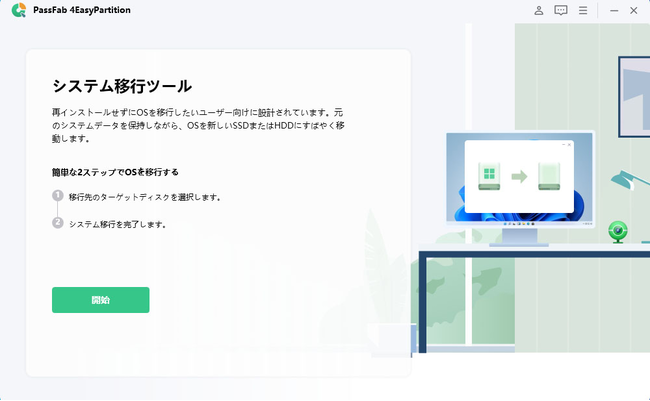
Step2:移行したいデータのある「ソースディスク」を選択後、事前にパソコンに挿入した「ターゲットディスク」を選んで「開始」をクリックします。
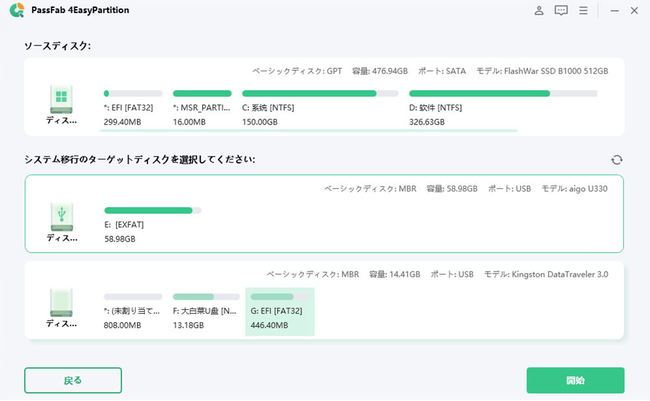
Step3:メッセージを確認して「はい」を選択します。
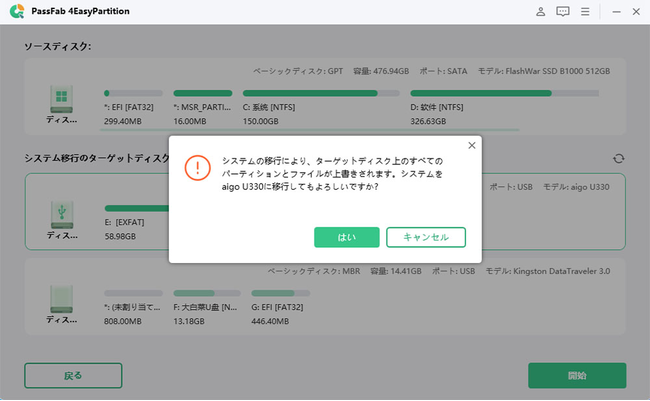
Step4:選択した「ソースディスク」と「ターゲットディスク」の情報を確認できます。必要に応じて情報を確認後、「開始」をクリックしてデータの移行を始めます。
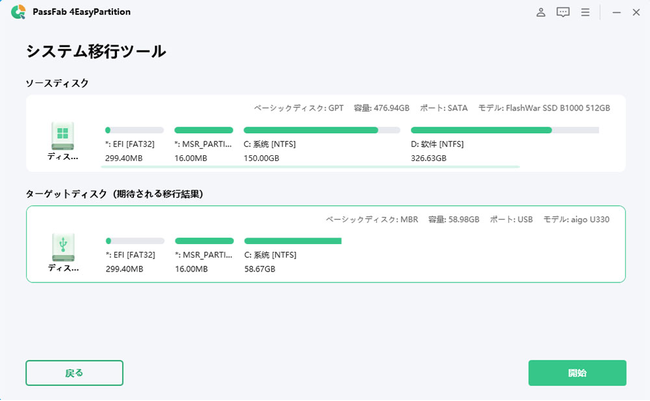
Step5:データの移行が始まります。完了するまで、そのままの状態でお待ちください。
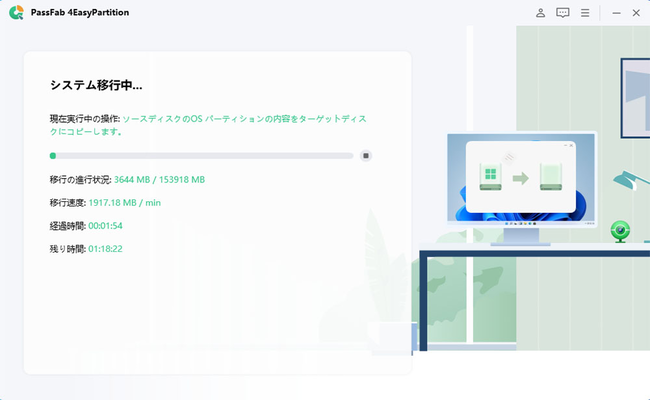
【PassFab 4EasyPartition無料ダウンロード】:https://bit.ly/3Ku9fVt
ソフト2:EaseUS Todo PCTrans
次は、データ管理領域に特化したソフトウェアの開発会社EaseUS(イーザス)が提供するパソコンデータ移行ソフトEaseUS Todo PCTransを解説します。EaseUS Todo PCTransはデータ移行のほか、大容量ファイルの管理と削除、データ復元、システムとプロダクトのキーを保存、別のPCにWindowsアカウントを移行する機能を持つソフトです。無料版もありますが、移行できるデータの容量は500MB以内、アプリは2つまでと制限があるためパソコン同士でデータ移行するなら有料版の購入が必要になります。
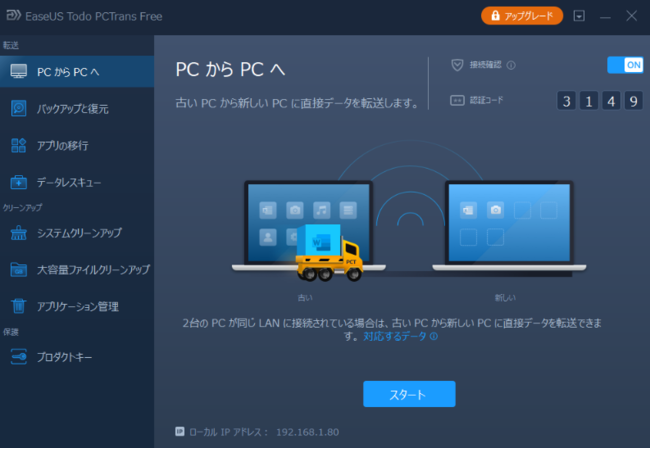
メリット
故障したパソコンからデータを取り出せる
わかりやすい画面行事で初心者でも操作できる
デメリット
機能が多くデータ移行に特化していない
移行できないソフトもある
ソフト3:MiniTool Partition Wizard
MiniTool Partition WizardはMiniTool Software Ltd.が提供するWindows用のパーティション管理ソフトですが、データ復元・移行機能も有します。無料版でも利用できる機能が多くデータ移行も可能ですが、わかりやすさに特化した操作画面とは言い難くパソコンが苦手な方は難しく感じるかもしれません。公式サイトに詳しい操作ガイドがあるため、操作がわからなくなっても安心です。
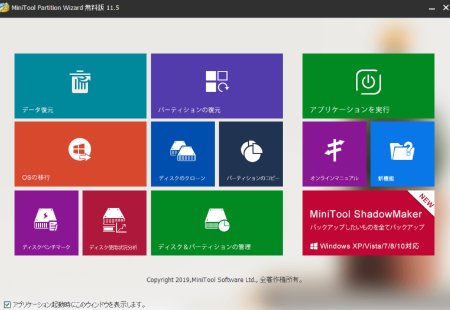
メリット
公式サイトに詳細な操作ガイドがある
無料で使え、無料版でも利用できる機能が多い
デメリット
機能が多く、操作が難しい
データ移行に特化しているソフトではない
ソフト4:おまかせ引越pro2
パソコン間の環境移行の専門メーカーであるイギリスのZVT社が開発する「Zinstall Migration Kit Pro」を元製品とする、おまかせ引越pro2はガイドブックや専用ケーブル付きなので、購入後すぐにパソコンデータを移行できます。古いパソコンのデータ、設定、アプリを丸ごと新しいパソコンに移行できるため、面倒な設定をする手間が省ける点が特徴のソフトでしょう。データ移行のほか、データ移行先のパソコンのデータを継続的にバックアップ、移行前のパソコンで保存していたIDとパスワードの復元などの機能が加わる「おまかせPremium」版もあります。
メリット
ガイドブックと専用ケーブル付き
有線・無線でデータ移行可能
デメリット
無料版がない
物理的に製品を購入する必要がある
ソフト5:HD革命/CopyDrive Ver.8
HD革命/CopyDrive Ver.8はWindows OS、データ、アプリなどを丸ごと別のハードディスクやSSDにコピーできる機能を持ち、コピー時には各パーティッションサイズを変更できます。無料版は無く、有料版のみになりますが通常版、乗り換え版、アカデミック版、ダウンロード版の4種類があり、それぞれ価格が異なります。

メリット
ダウンロード版もあり
コピー時にパーティッションサイズを変更可能
デメリット
操作が難しく、経験者向け
通常版は物理的に購入が必要
まとめ
この記事では、パソコンでデータを移行するソフトをご紹介しました。新しいパソコンを購入した場合などはデータを移行する必要が出てきますが、ソフトを使うことでより簡単かつ迅速に作業することが可能です。パソコンのデータを移行するソフトは無料や有料、使える機能の違いがあるため状況に応じた最適なソフトを選ぶことが重要です。操作しやすく、初めてでもスムーズにデータ移行できるソフトを探しているのであればデータを傷つけることなく数ステップの操作だけで作業が完了する専門ソフトPassFab 4EasyPartitionが最適でしょう。
【PassFab社について】
PassFab社はパソコン、iOS、Android向けソフトウェアの開発・販売を中心に事業を展開するソフトウェア開発企業です。パソコンのパスワード管理、システム不具合解消、データ復旧、スマホのパスワード解析など、多様な分野で良質かつ快適なサービスを提供しております。弊社は設立から世界中で数千万人以上のユーザーを抱えており、国内外のお客様から高い評価と信頼を得ています。
公式サイト:https://www.passfab.jp/
公式Twitter:https://twitter.com/Passfab_JP
公式YouTubeチャンネル:https://www.youtube.com/@PassFabJapan










































